ما هو Steam Guard وكيفية تفعيله لحماية حسابك
بالنسبة لأولئك الذين قد لا يعرفون ذلك ، يتمتع Steam بميزة أمان رائعة تسمى Steam Guard ، وهي موجودة منذ بعض الوقت. إنها تقوم بالعمل وراء الكواليس للتأكد من أن حساب Steam الخاص بك آمن.
الآن ، المستوى الأول من الأمان على حساب Steam الخاص بك هو بيانات اعتماد تسجيل الدخول الخاصة بك ، والتي هي أساسًا اسم وكلمة مرور حساب Steam الخاص بك. عندما يتعلق الأمر بالمستوى الثاني ، اختار الأشخاص في Valve إضافة Steam Guard . مع تنشيطه ، يصبح من الصعب على المتسللين الوصول إلى حسابك.
كيف يعمل Steam Guard؟
الأمر بسيط جدًا حقًا. عندما تقوم بتسجيل الدخول إلى حساب Steam الخاص بك من جهاز آخر لم يتم التعرف عليه ، سيطلب منك البرنامج توفير رمز وصول خاص(special access code) للمضي قدمًا والتحقق من الحساب. اعتمادًا على الإعدادات التي تستخدمها ، سترسل رسالة بريد إلكتروني تحتوي على رمز خاص أو إشعار عبر تطبيق Steam للجوّال.
بالنسبة للجوال ، ستحتاج إلى جهاز يعمل بنظام Android(Android) أو iOS.
كيفية تشغيل Steam Guard عبر البريد الإلكتروني
- قم بزيارة منطقة الإعدادات
- كم عدد الآلات التي يمكن التصريح بها؟
- حدد كيفية تنشيط Steam Guard
يجب أن نلاحظ أنه افتراضيًا ، يتم تمكين Steam Guard بالفعل على حسابك إذا تم التحقق من بريدك الإلكتروني. الآن ، إذا قمت بتعطيل Steam Guard(Steam Guard) لسبب ما ، فلا داعي للقلق لأننا سنناقش كيفية تمكينه مرة أخرى.
1] قم بزيارة منطقة الإعدادات
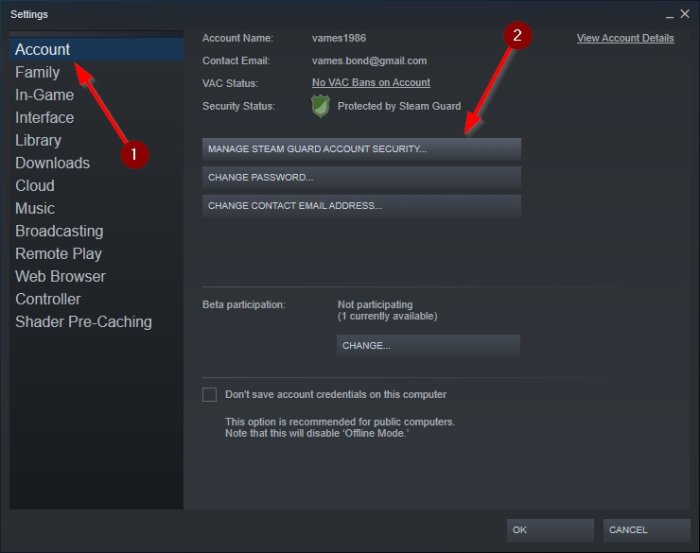
لتمكين Steam Guard ، يجب أولاً فتح Steam ثم الانتقال إلى Steam في الزاوية العلوية للعميل. بعد ذلك ، تأكد من تحديد الإعدادات(Settings) لإطلاق جميع الخيارات.
2] حدد(Select) كيفية تنشيط Steam Guard
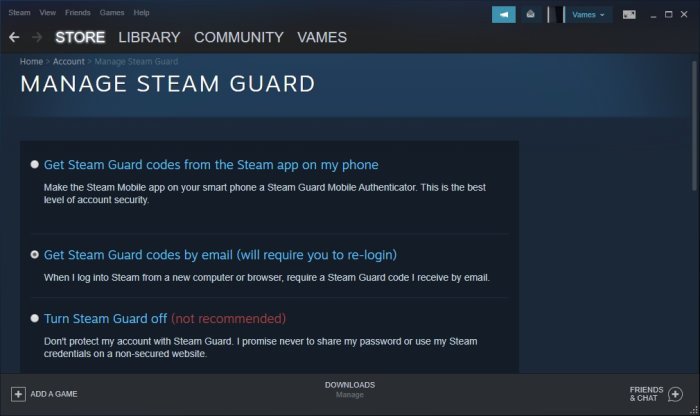
بعد تشغيل قائمة الخيارات ، حدد الحسابات(Accounts) ، ومن هناك ، تأكد من النقر فوق إدارة أمان حساب Steam Guard(Manage Steam Guard Account Security) . أخيرًا(Finally) ، حدد إما الحصول على كود Steam Guard عبر البريد الإلكتروني أو من هاتفك المحمول. إذا اخترت استخدام هاتفك الذكي ، فتأكد من تثبيت تطبيق Steam الرسمي بالفعل.
3 ] كم(] How) عدد الآلات التي يمكن التصريح بها؟
فكرت Valve(Valve) كثيرًا في هذه العملية قبل أن تقدمها الشركة للمستخدمين. في هذا الوقت ، يمكننا أن نقول على وجه اليقين أنه لا توجد حدود لعدد الأجهزة التي يمكن للفرد استخدامها للحصول على إذن. هذا يعني أنه يمكنك الوصول إلى حساب Steam ومكتبة ألعاب الفيديو من أي عدد من الأجهزة دون مشاكل.
تصحيح(FIX) : خطأ في مكون خدمة Steam على نظام التشغيل Windows 10(Steam Service component error on Windows 10) .
Related posts
Fix لا يكفي مساحة القرص - Steam error على نظام التشغيل Windows 10
كيفية نقل Steam Games إلى Drive or Folder آخر في Windows 10
كيفية إرجاع Steam game واحصل على استرداد؟
البخار يستخدم الكثير من الذاكرة؟ Reduce Steam RAM usage!
كيفية تغيير الخلفية Steam profile
ألعاب تعطل في Windows 10 بعد الترقية إلى أحدث إصدار
Monitor screen يقيم ويذهب الظلام عند تشغيل ألعاب ملء الشاشة على الكمبيوتر
10 ألعاب مكافحة أفضل ل Xbox One
كيفية الحصول على Sea من Thieves Huntress Figurehead
8 بدائل Steam لBuying PC Games Online
كيفية تنظيم Steam الألعاب باستخدام الفئات
Best مجانا Mountain Sports Games for Windows 10 PC
كيفية مشاركة Steam Games Library واللعب معا
خطأ في إصلاح خطأ [201]، لا يمكن فتح ملفات البيانات في LOTRO
لن يتم إطلاق ألعاب Steam؛ Stuck عند التحضير لإطلاقه على Windows PC
كيف تلعب ألعاب Steam على Android
A Way خارج: Xbox One game review
كيفية استخدام Spotify في PC Games VIA Xbox Game Bar في Windows 10
خطأ 0x80073D26،0x8007139F أو 0x00000001 الألعاب service error
يحدث Error 0x80832003 أو 0x803f7003 عند محاولة لعب لعبة
